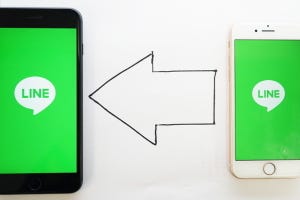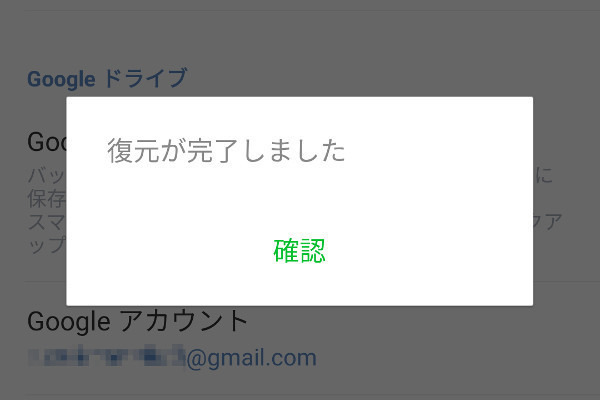LINEの無料通話、便利ですよね。料金を気にせず長電話できるので、恋人同士は繋ぎっぱなしでいることもあるとか。そんな二人の甘い会話を残しておきたいと思ったことはありませんか? ビジネスシーンでも、LINEの通話で話し合って決まった重要事項を残せたら、メモを取る必要がなくなりますね。
そこで、LINEの無料通話を録音する方法を紹介します。ひとつは「通話録音用マイク」を使う方法。もうひとつはiPhoneのみですが、iOS11以降に搭載されている「画面収録」を使うやり方です。
通話録音用マイクを使って録音する
LINEの無料通話を録音するもっとも簡単な方法は、通話録音用マイクを使うこと。マイクを購入しなければなりませんが、LINEの無料通話だけでなく、通常の電話も録音できます。2018年6月29日現在、AndroidでLINEの通話を録音する方法はこれしかありません。
今回はオリンパスが販売する電話録音用の「テレホンピックアップ TP8」(直販価格は税込2,036円)をご紹介します。この製品はイヤホン型のマイクです。テレホンピックアップ TP8をボイスレコーダーなどの録音機器と接続したら、イヤホン部分を耳に装着します。イヤホンを付けた耳にスマホを押し当て、あとはいつものようにLINEで無料通話をするだけで、相手の声と自分の声が録音機器に録音されます。
iPhoneなら画面収録で録音できる
通話録音用マイクでの録音は非常に簡単ですが、マイクと録音用機器が必要です。どちらも用意できない場合は、iPhoneであればiOS 11から登場した「画面収録」で録音できます。画面収録とは、iPhoneの画面を録画して、「写真」アプリに動画として保存する機能です。
手順が多く、順番を間違えると録音できないため、方法をしっかり把握してから録音しましょう。はじめにLINEの設定にある「通話」から、「iPhoneの基本通話と統合」をオフにします。オフにすると「電話」の発着信履歴にLINE通話の履歴が登録されなくなります。
つぎに、端末側の設定を行います。iPhoneの「設定」で「コントロールセンター」の「コントロールをカスタマイズ」を選択。「画面収録」を探し、左側の「+」マークをタップして「画面収録」を「含める」に移動させます。つぎにホーム画面からコントロールパネルを表示したら「画面収録」を長押し、「マイクオーディオ」を「オン」にしましょう。
通話の前に、iPhoneにイヤホンを挿します。iPhone付属のイヤホンでOKです。イヤホンを通話に使う必要はなく、挿すだけで大丈夫。マイク付きのイヤホンでなくともかまいません。
いよいよ通話ですが、先にLINEの無料通話を開始します。発信、受信のどちらでもかまいません。その後、コントロールパネルから「画面収録」ボタンをタップして録音をはじめます。
録音を停止するときは、再度「画面収録」ボタンを押して録音を止めてから、LINEの通話を終了しましょう。録音したデータは、iPhoneの「写真」に動画として保存されており、動画を再生すると、録音した通話の音声が聞こえます。